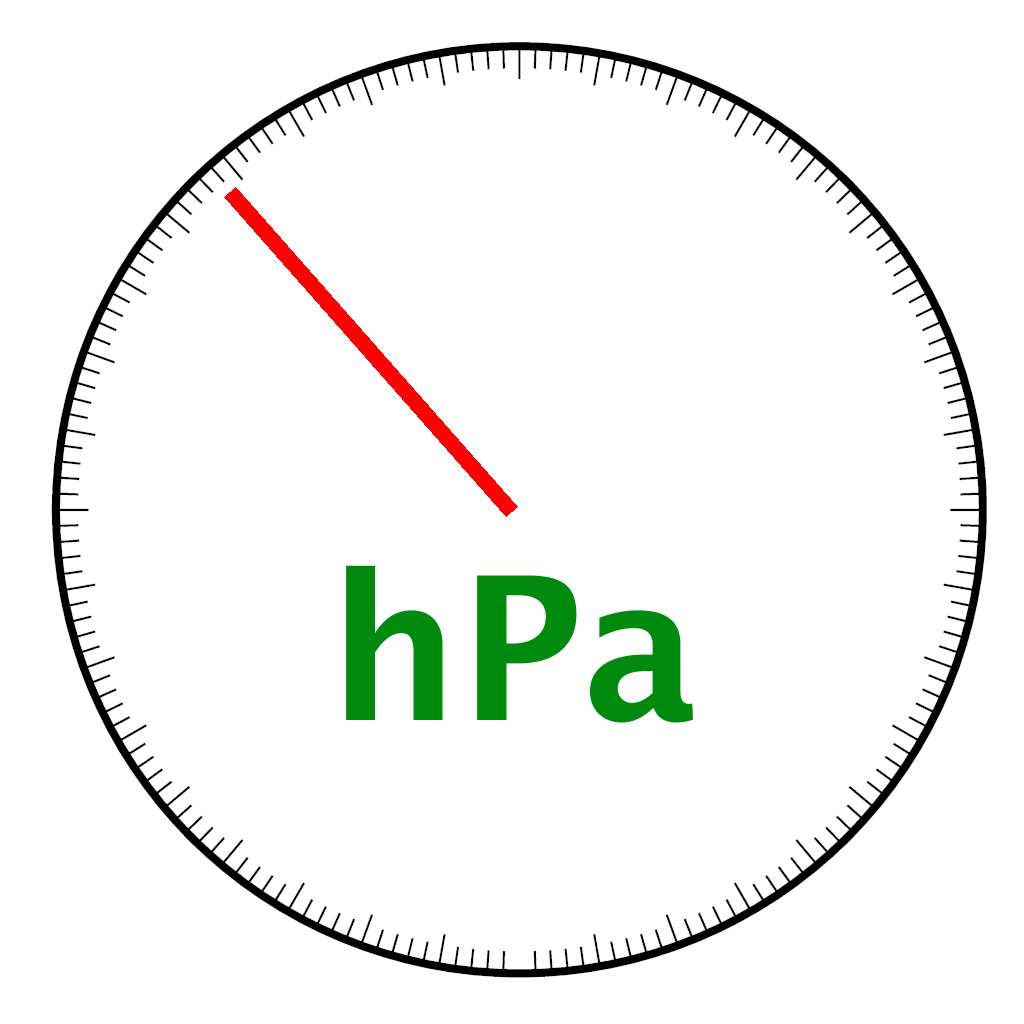
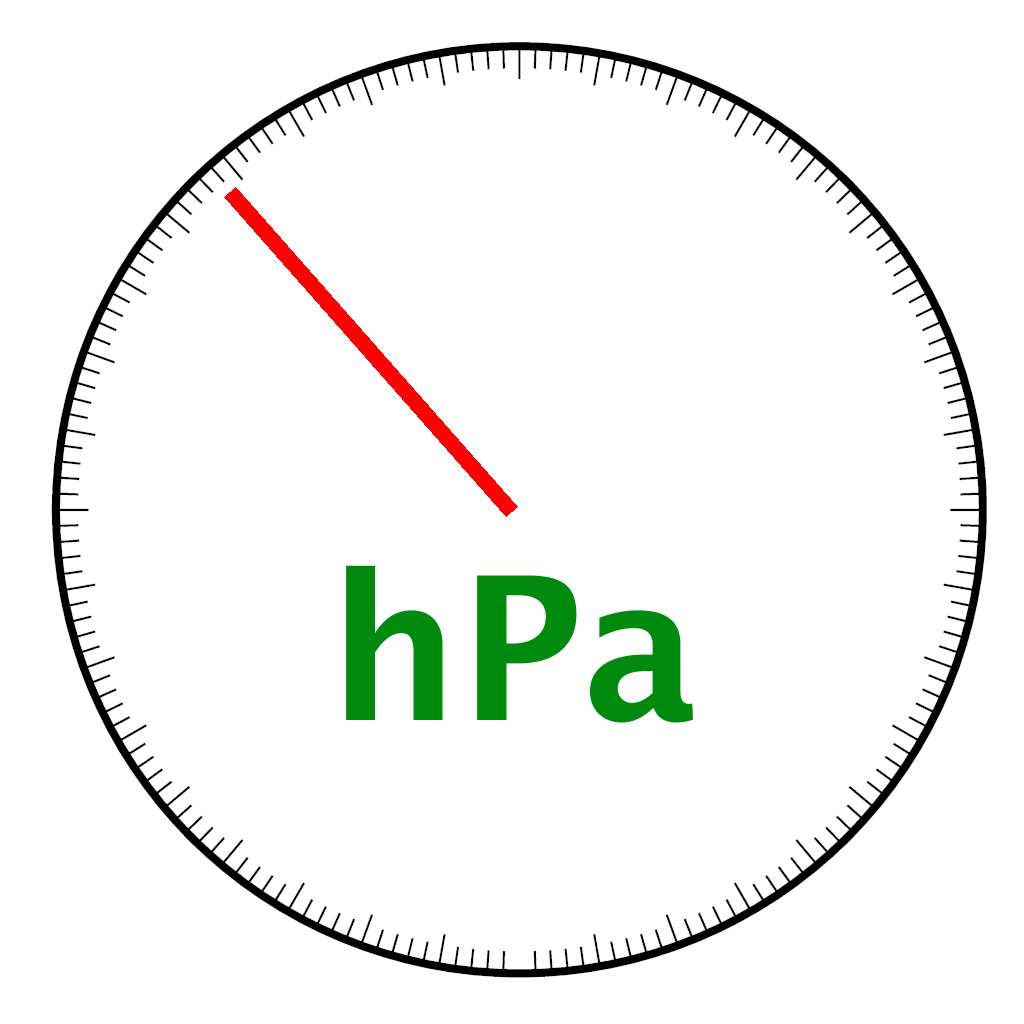
デバイスの気圧計とGPSの高さ情報を使って、自動で海面補正値で気圧を記録することができます。バックグラウンド更新を有効にすれば、数時間毎にログをとり続けることができます(この場合は電池の消費が大きくなります)。海面補正値を得るために、GPS位置情報と天気情報の気温を利用します。あらかじめ固定した場所で記録する場合は、高さと位置情報を固定して補正することも可能です。






このアプリは、デフォルトでは自動的にバックグラウンド動作します。バックグラウンドでの実行をやめる場合は、左上にあるストップボタンを押してください。
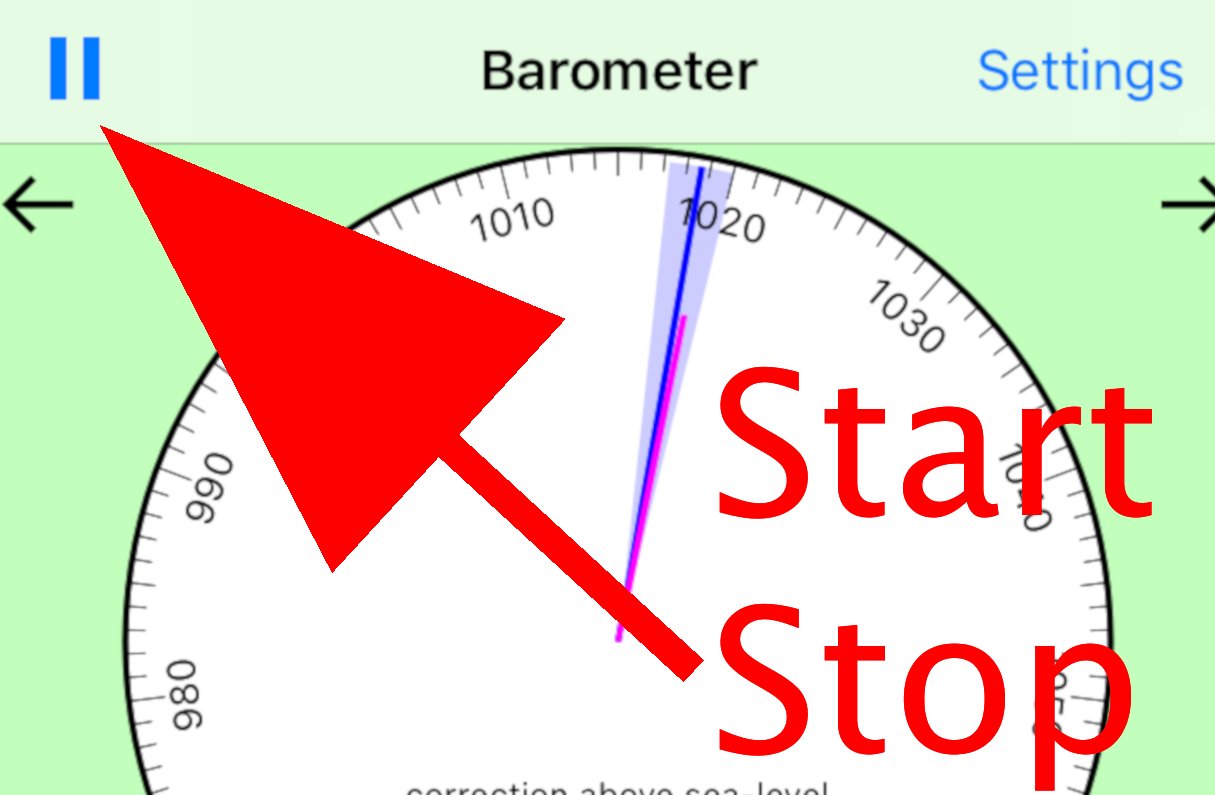
気圧の海面補正値は、GPSによる高度情報、緯度、天気予報サイトからの気温のデータにより自動で計算されます。室内で誤差が大きい場合など、固定の場所で記録を取る場合には、位置情報や高度、気温を手動で固定することもできます。設定から"GPSで検出する"や"サーバーから取得する" のスイッチをoffにして、希望の値を入力してください。
上半分の気圧計と下半分のプロットは、それぞれスワイプ動作で切り替えることができます。気圧計は、生の読み値と海面補正値とを切り替えることができます。プロットエリアは、両方の気圧、読み値の気圧、海面補正気圧、気温、高度(標高)から切り替えることができます。
気圧計は、参照気圧を設定することができます。ある時点で、そのときの気圧を参照気圧としてセットすることで、現在の気圧がそれよりも上がったのか下がっているのかを簡単に知ることができ、天気がよくなるのか下り坂なのかの目安にできます。参照気圧をセットするには、気圧計のエリアでロングタップ(長押し)をしてメニューを出し、"現在値を参照にセット"を選んでください。
プロットは、時間軸がデフォルトで自動的に1日の長さに調整されます。拡大縮小を行うには、ピンチイン、ピンチアウト(2本指で広げたり縮めたりするアクション)をプロットエリアで行ってください。時間方向、水平軸にスクロールするには、2本指ドラッグ(パン)アクションで行います。
ログ情報は、外部に書き出したり、保存したものをリストアすることができます。プロットエリアでロングタップ(長押し)すると出るメニューから、"Export log"を選ぶと書き出しが可能です。保存場所は、iPhone内やクラウドストレージを選ぶことができます。書き出されるファイルのフォーマットはcsv形式です。保存したデータは、"Import log"により読み込むことができます。読み込む際は、iPhone内もしくはクラウドストレージの任意の場所に書き出したファイルを選択することができます。注意する点は、"Import log"は現在のデータを消去してから、指定されたデータを読み込むということです。現在のログデータを残しておきたい場合は、先にエクスポートしておく必要があります。また、ロングタップメニューから、ログデータを消去して新しく記録を始めることも可能です。
Apple Watchのアプリは、3つの画面(気圧計、気圧のプロット、標高のプロット)から構成されます。気圧計画面では、生の読み値と海面補正値が両方表示されます。iPhone側で参照気圧を設定している場合には、参照気圧も表示されます。Apple Watch側で参照気圧をセットすることはできません。
プロットのページでは、拡大縮小を行うことができます。プロットを拡大するには、タップを行ってください。ロングタップ(長押し)することで、デフォルトの表示に戻ります。Apple Watch側のプロット画面では、デフォルトでは全期間のログが表示されます。適宜拡大してお使いください。時間軸(水平方向)にスクロールするには、デジタルクラウンを回転させてください。
このアプリは、無料で全機能が利用できます。アプリ内購入アイテムは、純粋に作者への寄付とお考えください。購入した場合、シークレット画像が開放されます。
目次に戻る